Os campos são atributos de um documento. Para criá-los, é necessário acessar uma entidade de dados específica e editá-la.
Esse processo é feito em duas áreas do módulo. O Dynamic Storage é o ambiente em que se criam os campos. Já o CRM, em que se visualizam essas informações.
Dynamic Storage
O Dynamic Storage é o ambiente em que é possível configurar as estruturas de dados.
Neste ambiente, você criará um campo de maneira semelhante ao processo em um banco de dados. Porém, com uma interface muito mais amigável e clara - não é preciso de script, por exemplo.
Para acessá-lo, é possível fazer o caminho tradicional até o Master Data pelo Admin VTEX.
Confira o passo a passo:
- No Admin VTEX, acesse Configurações da loja > Storefront > Master Data.
- Clique em Create applications.
- Abaixo de Configurações, clique em Estrutura de dados.
- Na página clique na aba Entidade de dados.
- Encontre a entidade em que deseja criar o campo.
- Clique sobre o ícone lápis para editar.
- Clique em um dos botões Novo campo.
- Preencha os valores Nome - sem caracteres especiais nem espaço-, Nome de exibição e Tipo.
- Clique no ícone engrenagem para configurar as demais opções do campo.
- Se necessário, assinale as alternativas desejadas em Configurações gerais, Configurações de busca e de filtro, Configurações específicas deste tipo de campo.
- Se necessário, preencha o campo Descrição.
- Clique no botão vermelho Ok.
- Clique no botão cinza Ok.
Mais informações sobre Configurações gerais e Configurações de busca e de filtro podem ser encontradas na sessão Como configurar do artigo Criar entidade de dados.
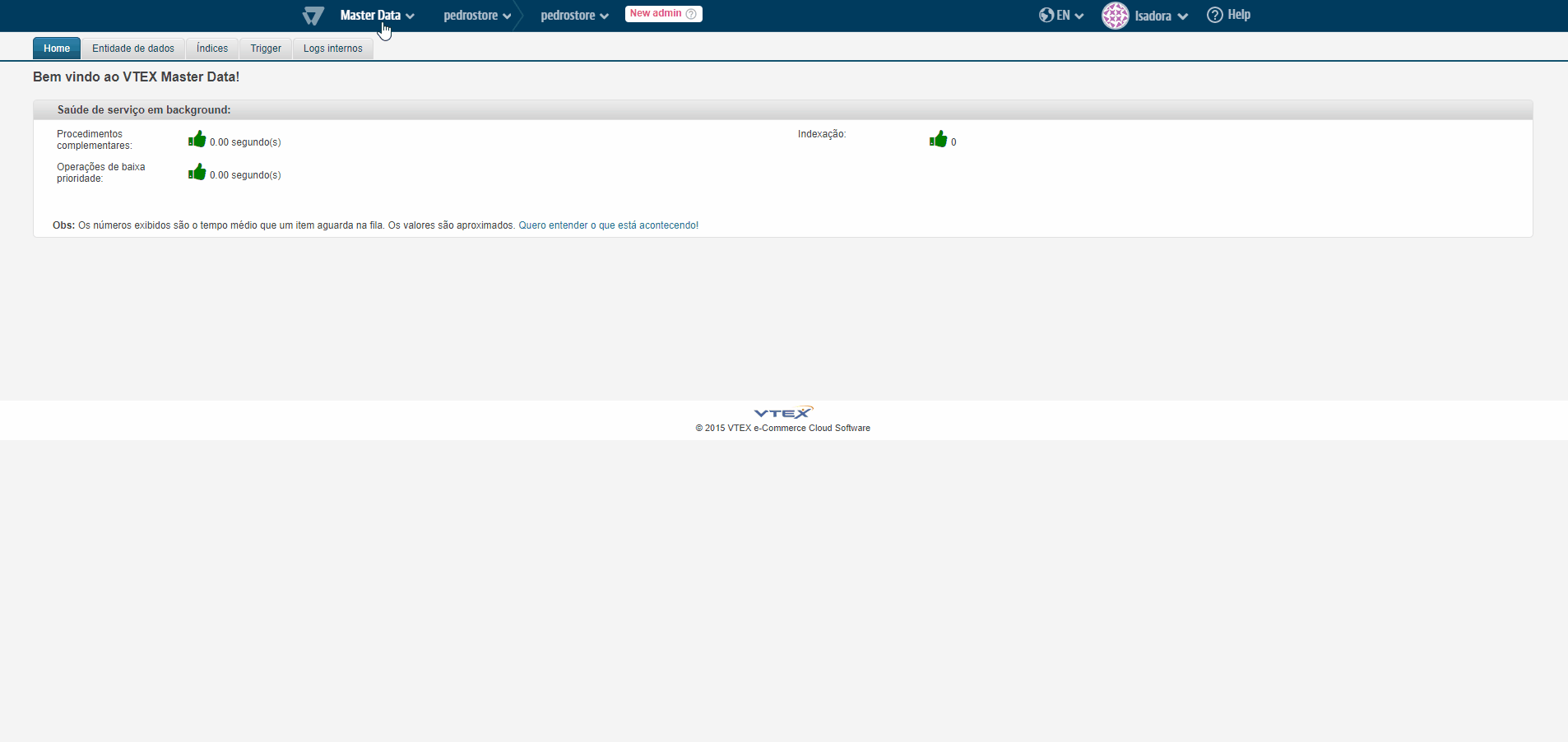
Desse modo, você retornará para a página de principal da aba Entidade de Dados. Para finalizar, você precisa publicar o campo. Basta localizar a linha da entidade em que o campo foi adicionado e clicar no ícone disquete.
Em seguida, será exibida na tela a seguinte mensagem:
“Publicação realizada com sucesso. Se há campos configurados como Filtro ou Buscável é preciso clicar no botão de reindexação”.
Se esse for o caso, na linha da entidade alterada, clique no ícone setas para reindexar a entidade. Assim, a criação do campo será concluída.
CRM
Caso deseje que os campos recém-criados apareçam no formulário, acesse o CRM - ambiente em que essas informações são exibidas.
Dito isso, prossiga com as instruções:
- No topo da página, clique em Master Data;
- Selecione a opção Master Data;
- Ao lado de Profile System, clique no símbolo engrenagem;
- No formulário desejado, clique no ícone lápis para editar;
- Na aba Campos da Listagem, selecione os campos que deseja exibir na listagem da aba;
- Clique na aba Schemas de Layout;
- Arraste o campo da lista Campos disponíveis para as colunas Campos da coluna 1 ou Campos da coluna 2;
- No canto inferior direito da tela, clique no botão azul Salvar.
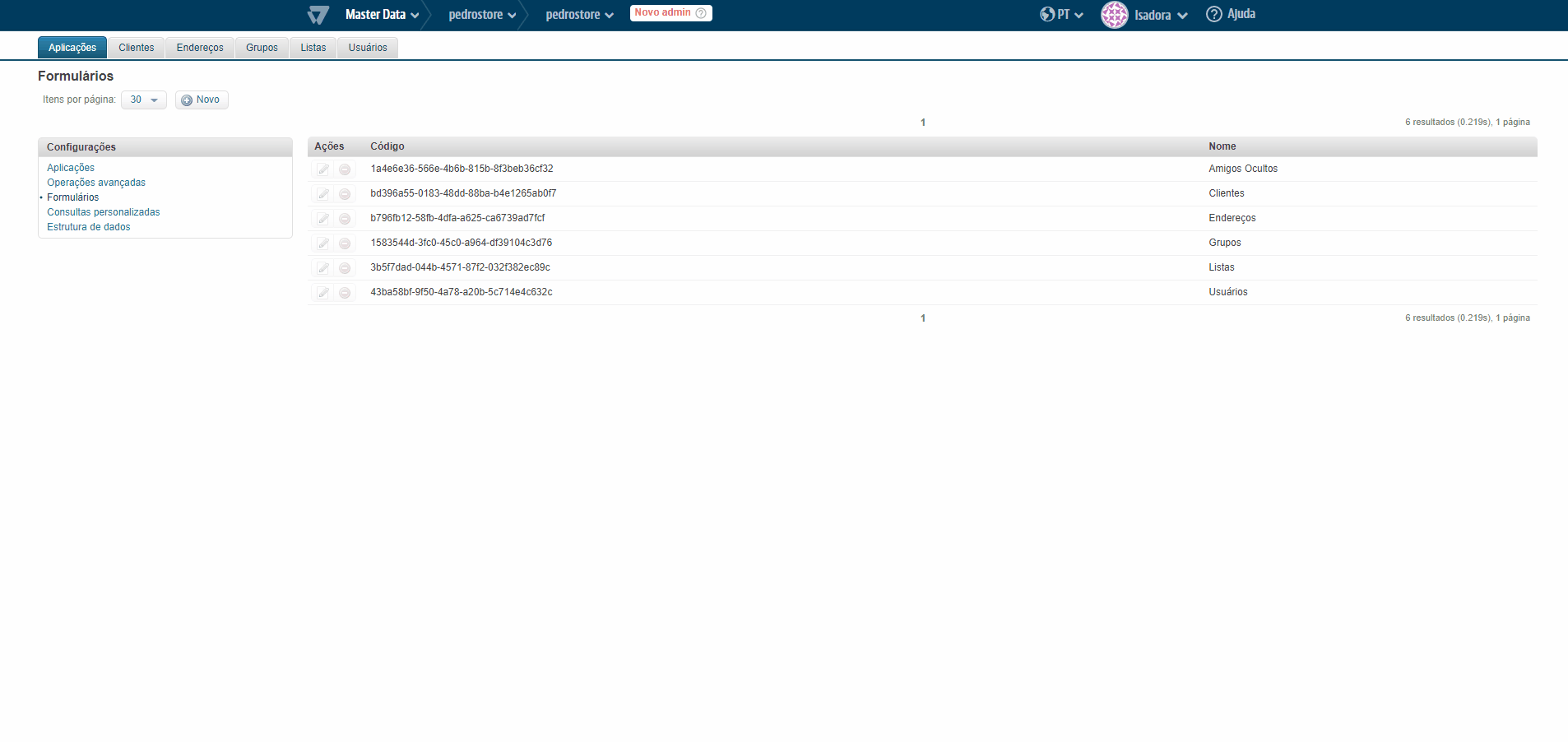
Pronto! Assim, os campos serão exibidos no formulário.